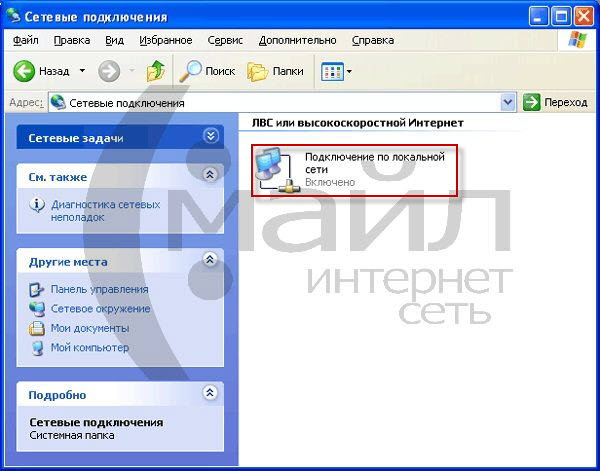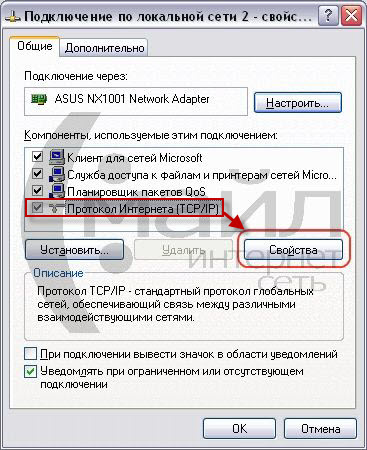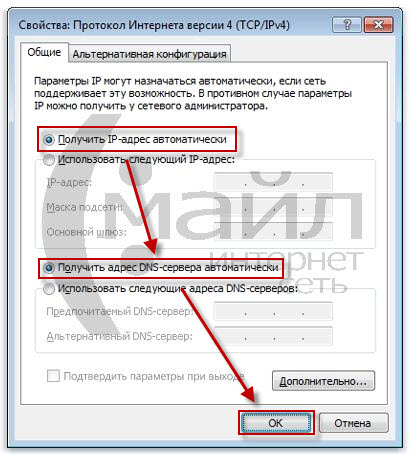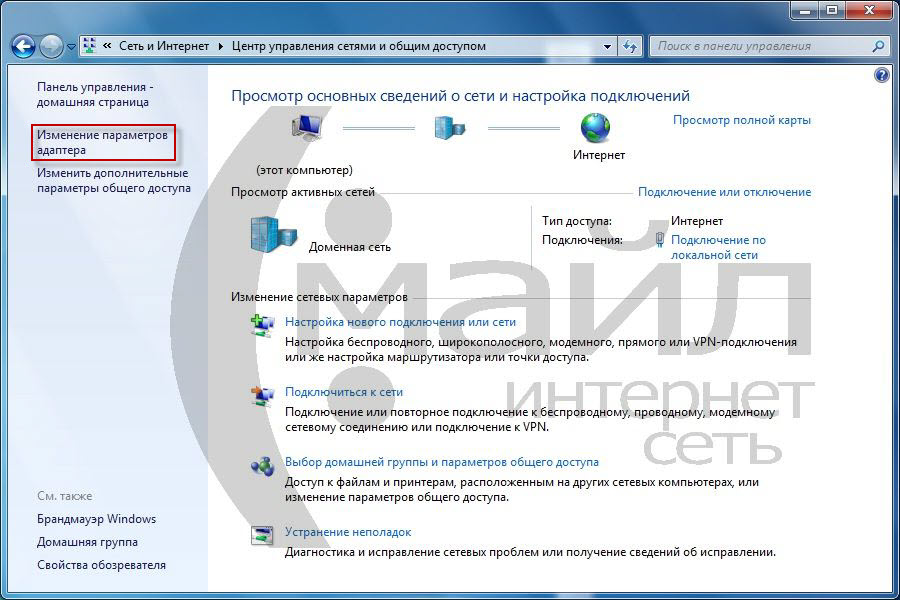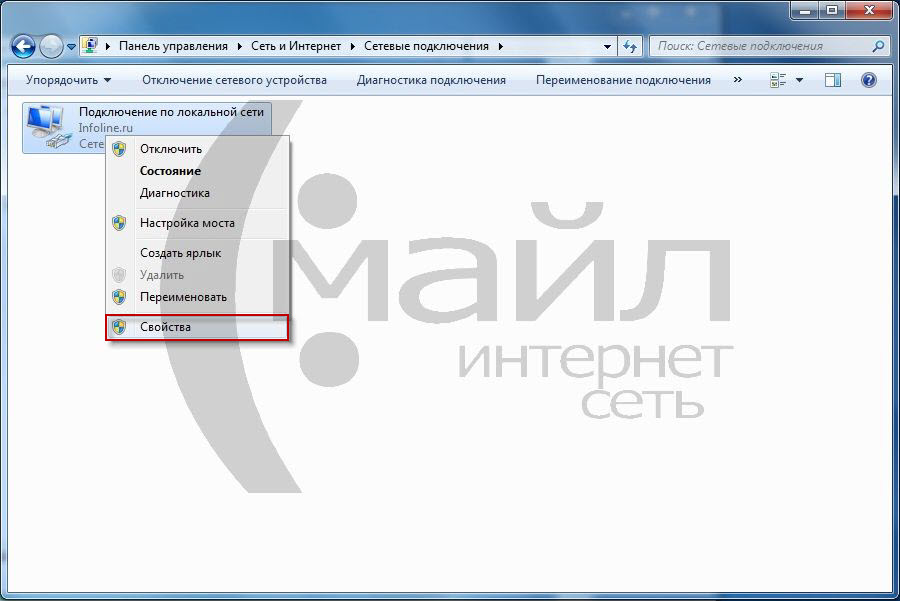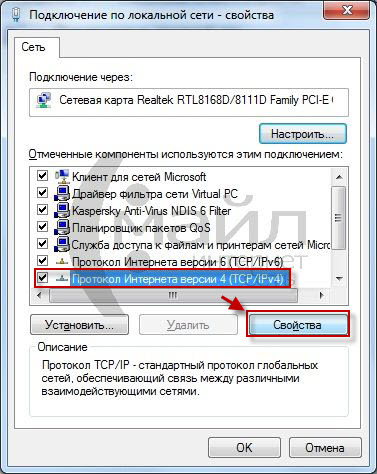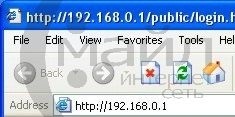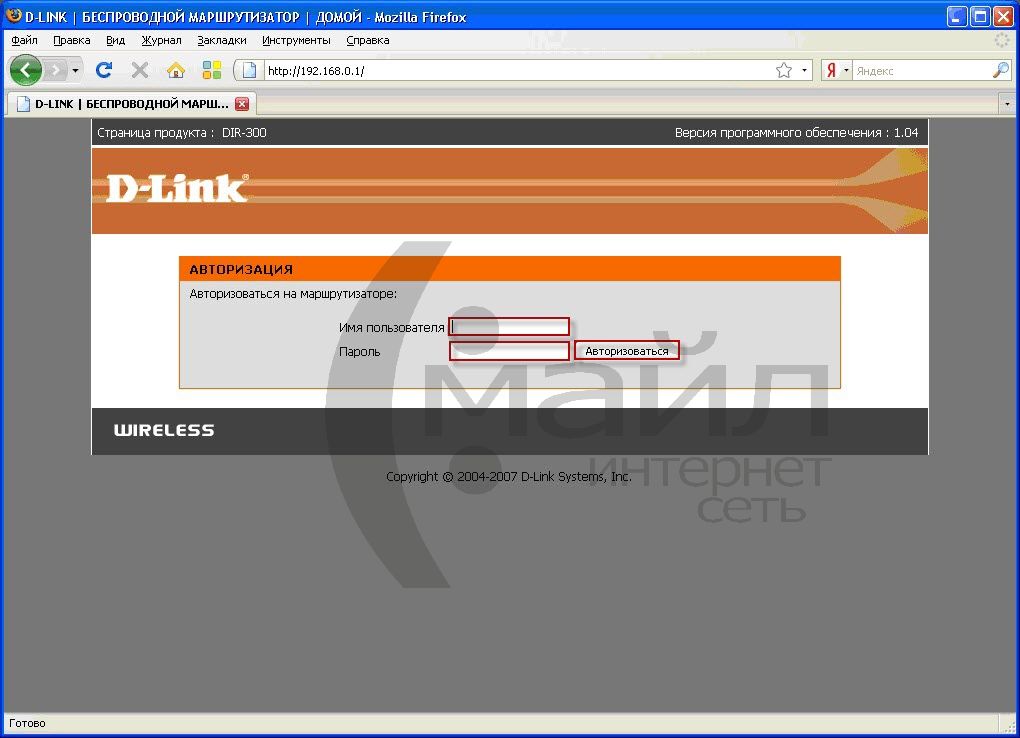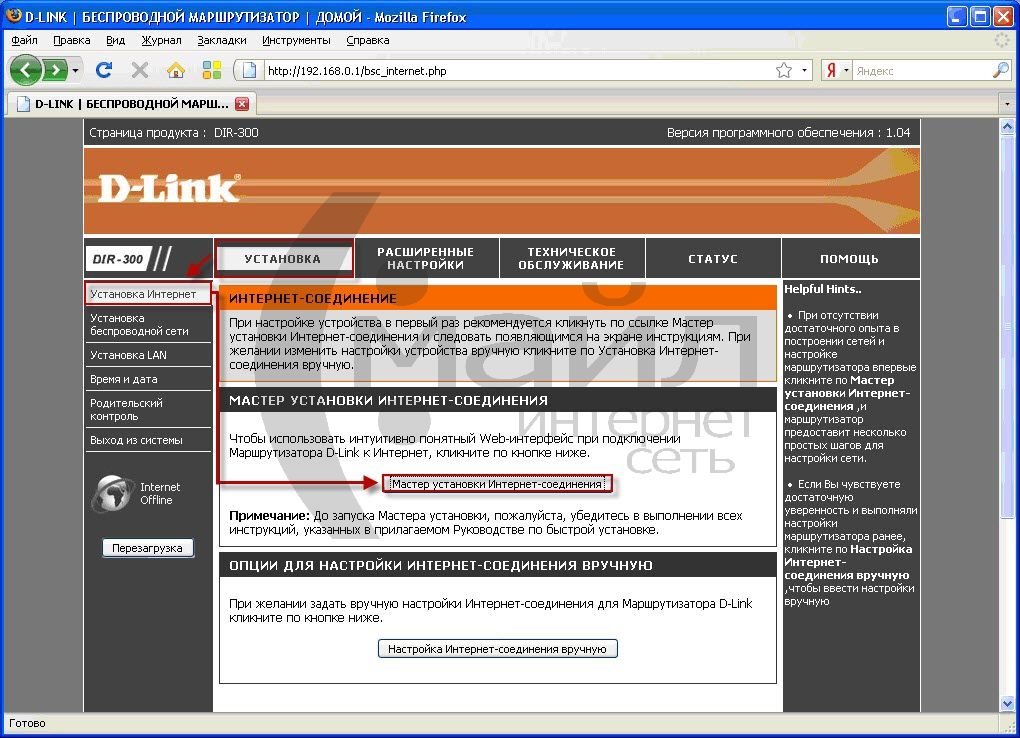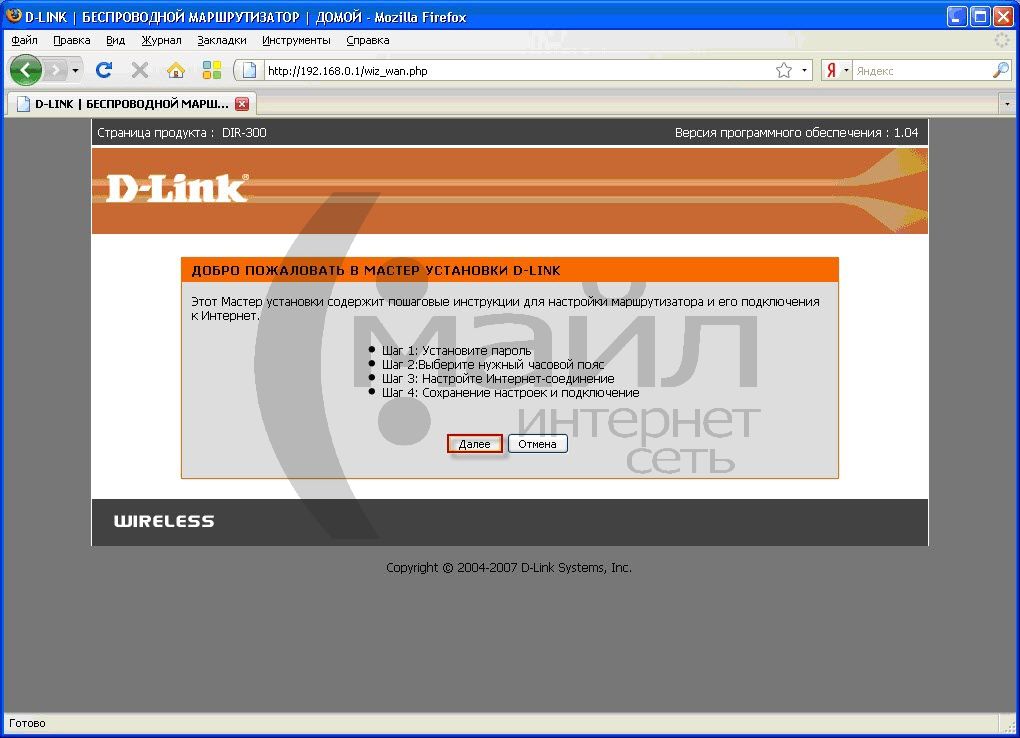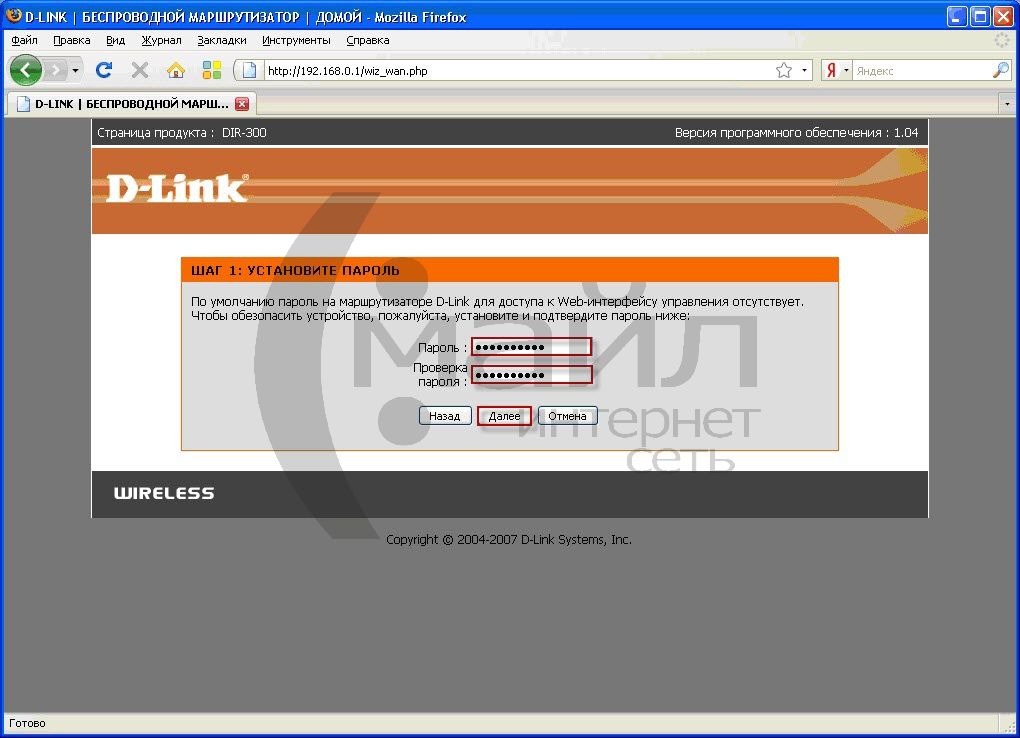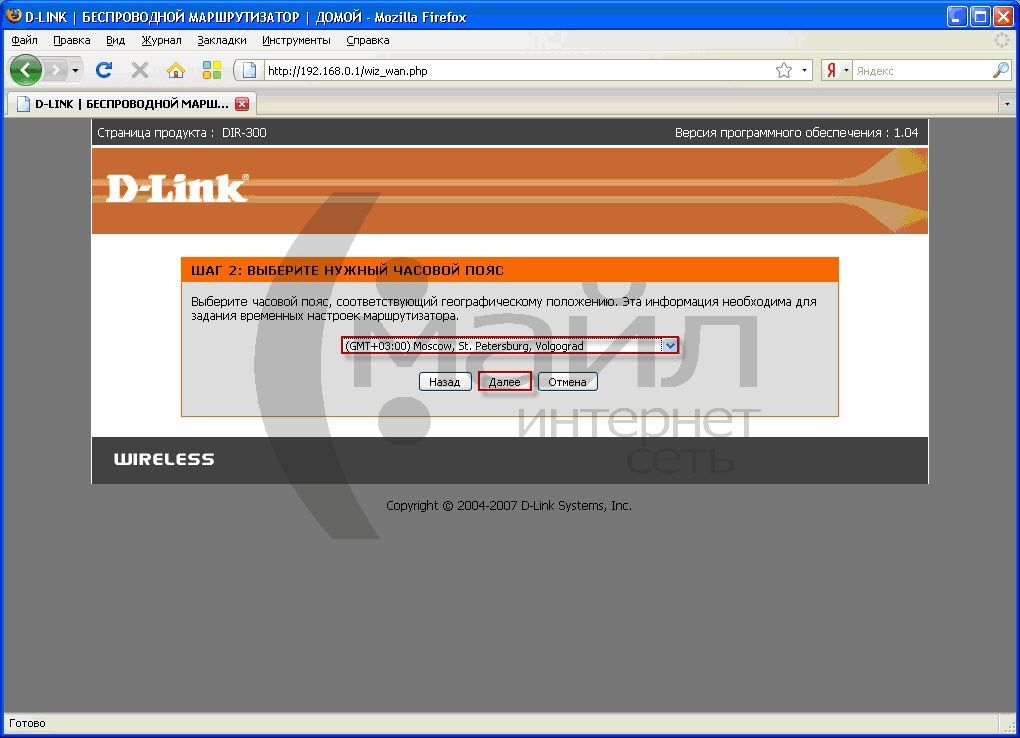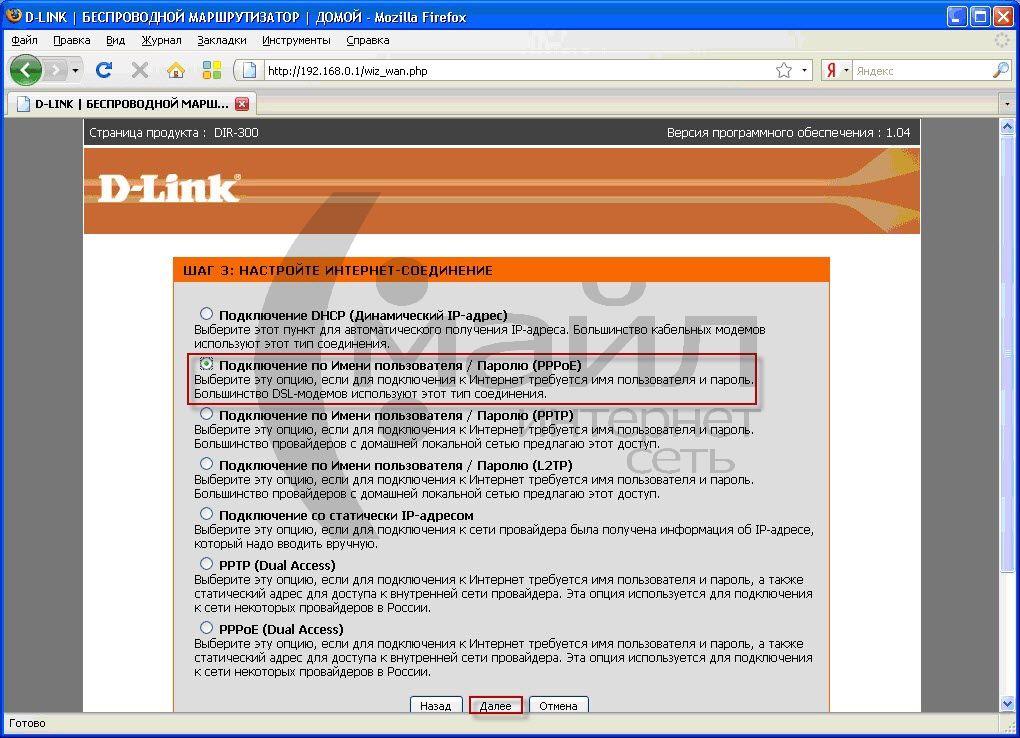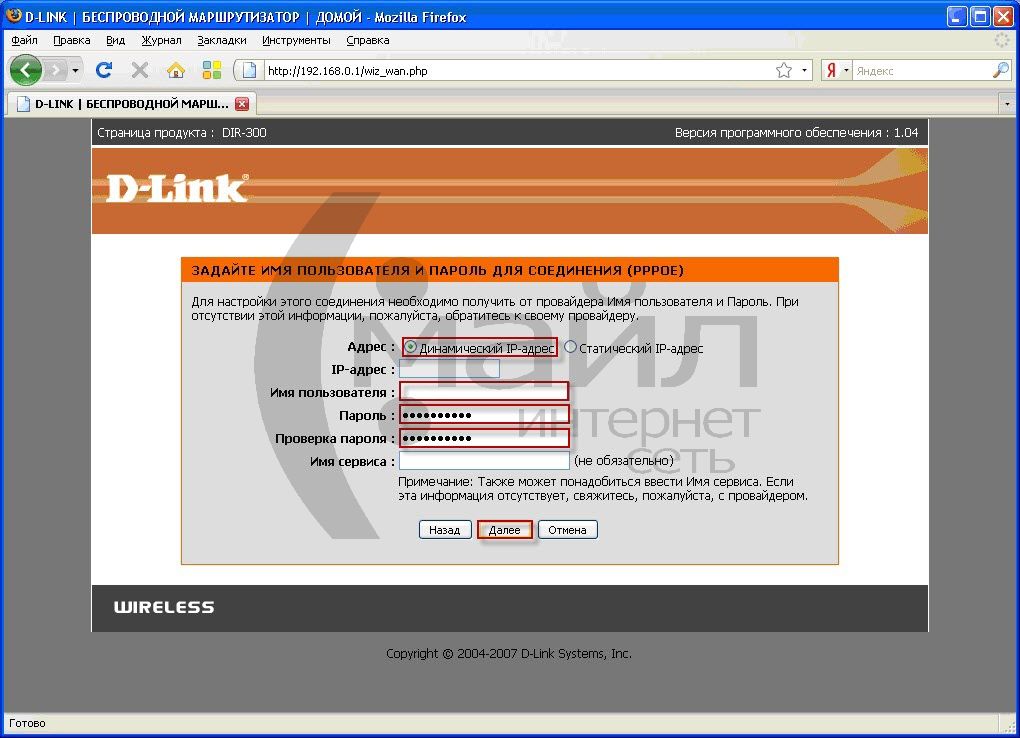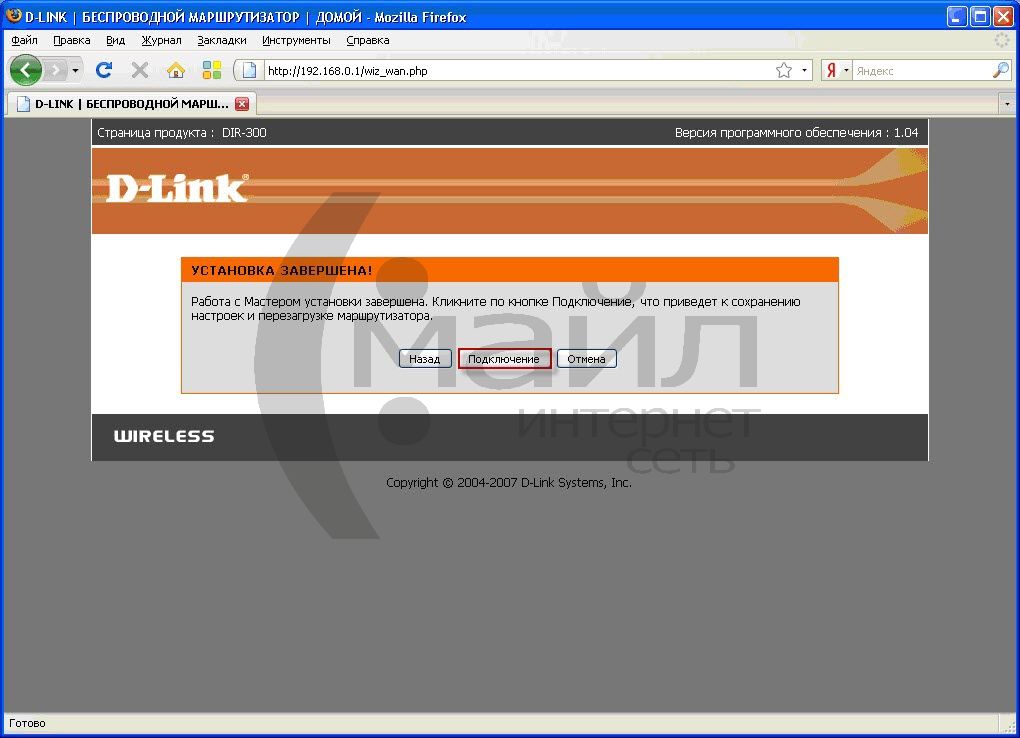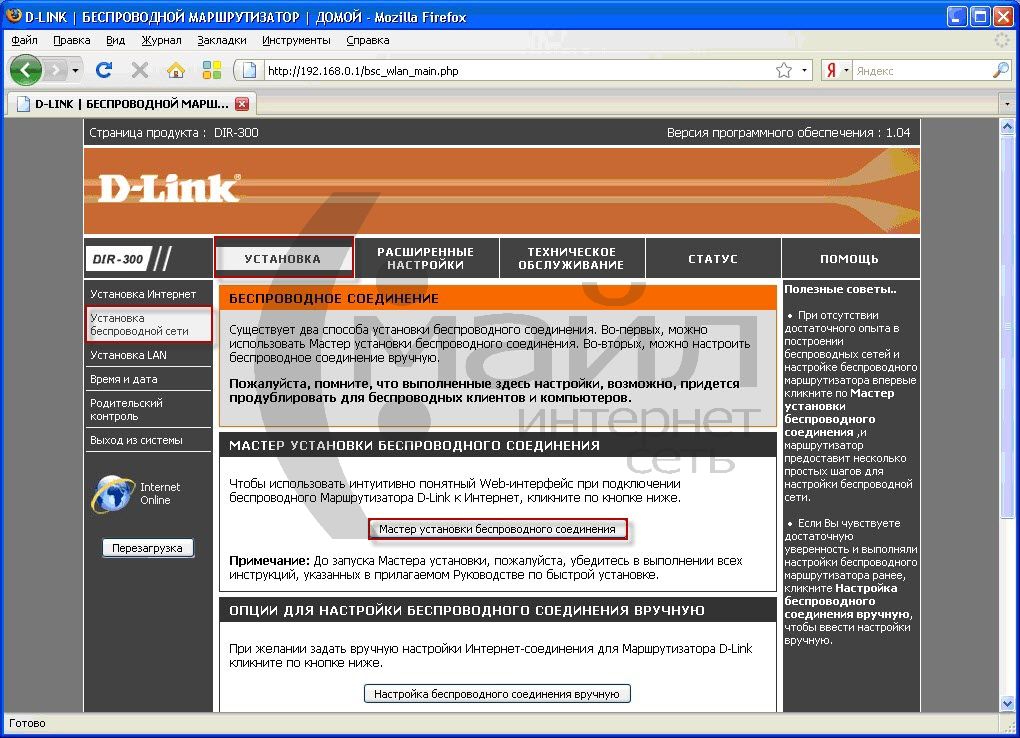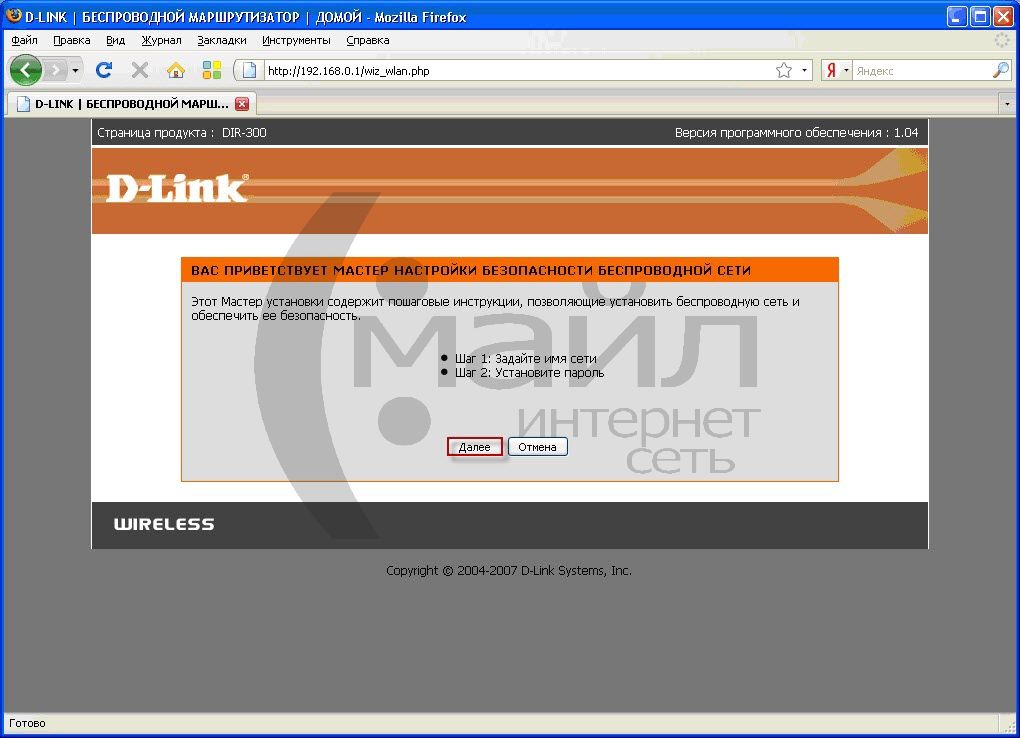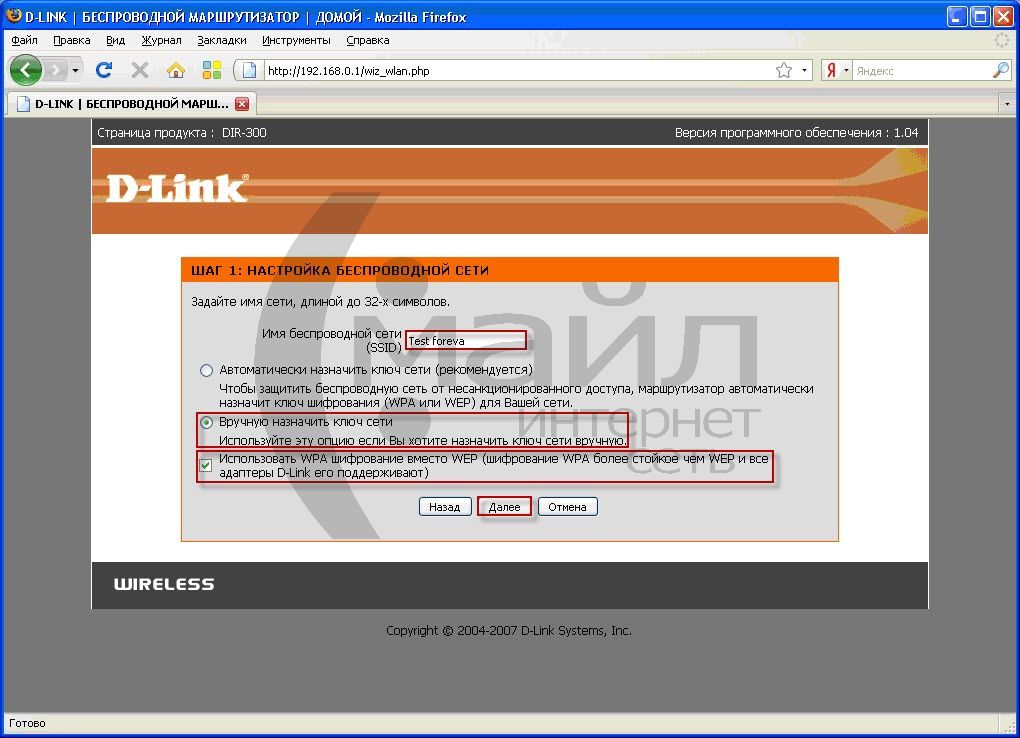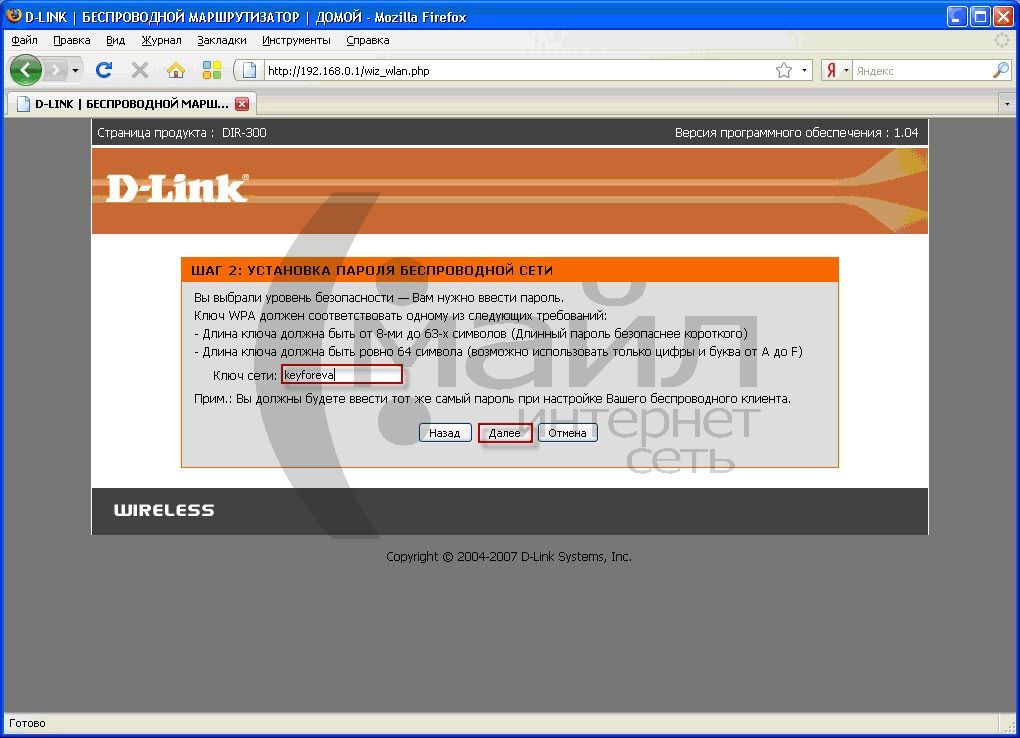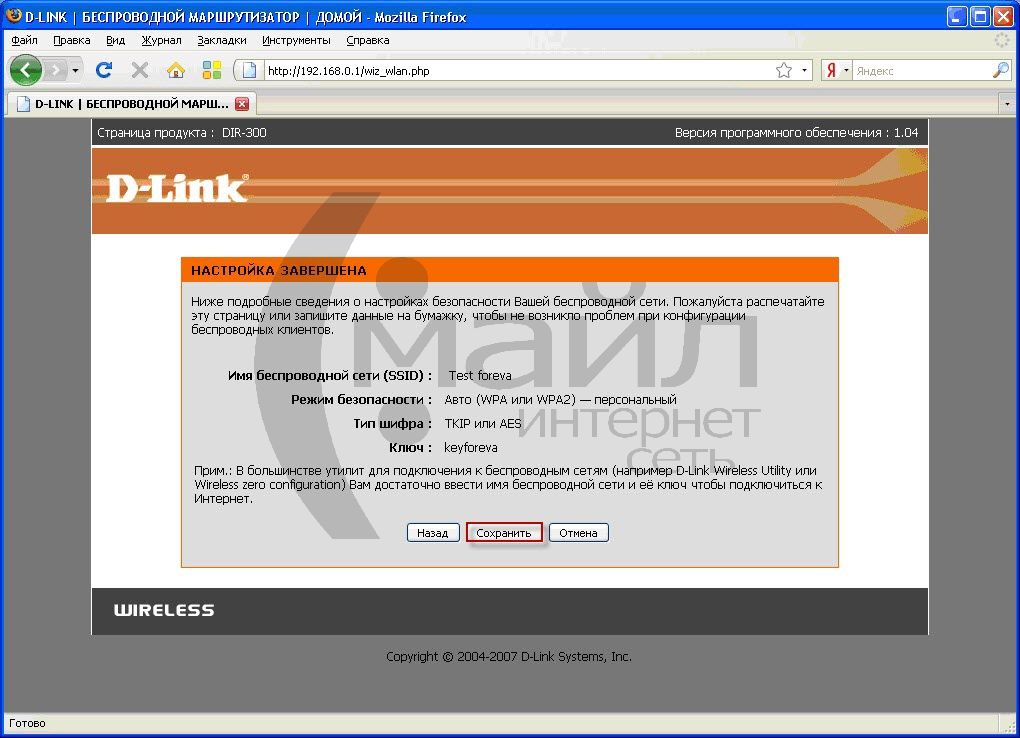Virgin connect настройка роутера
Инструкция по установке и настройке Интернет маршрутизатора
DLink DIR-300, 330

- Питания.
- Приходящий Ethernet кабель провайдера (в соответствующий порт WAN.)
- Ethernet кабель от сетевой карты в любой LAN порт на маршрутизаторе. (обычно обозначаются цифрами.)
Далее требуется настроить «Подключение по локальной сети» для работы сети» для подключения маршрутизатора:
Зайдите в меню 


В окне сетевых подключений (рисунок 1) нажмите правой кнопкой мыши на «Подключение по локальной сети» и выберите «Свойства».
Рисунок 1. Окно сетевых подключений в Windows XP.
В окне «Свойства Подключения по локальной сети» (рисунок 2) выберите пункт «Протокол Интернета tcp/ip» (НЕ снимая галочку) и нажмите на кнопку «Свойства».
Рисунок 2. Свойства подключения по локальной сети.
В окне «Свойства Протокола Интернета TCP/IP» (Рисунок 3) выберите:
· «Получить IP-адрес автоматически»
· «Получить адрес DNS-сервера автоматически»




В окне «Центр управления сетями и общим доступом» (рисунок 4) нажмите .
Рисунок 4. Окно «Центр управления сетями и общим доступом» в Windows 7.
В окне «Сетевые подключения» (рисунок 5) найдите «Подключение по локальной сети», нажмите на нём правой кнопкой мыши и выберите пункт «Свойства».
Рисунок 5. Окно «Сетевые подключения» в Windows 7
В окне «Свойства подключения по локальной сети» (рис. 6)) выберите пункт «Протокол Интернета версии 4 (TCP/IPv4) » (НЕ снимая галочку) и нажмите на кнопку «Свойства».
Рисунок 6. Свойства подключения по локальной сети в Window 7.
В окне «Свойства: Протокол Интернета версии 4 (TCP/IPv4)» (рисунок 7) выберите:
· «Получить IP-адрес автоматически»
· «Получить адрес DNS-сервера автоматически»
Далее для настройки внешнего соединения с интернетом требуется зайти в WEB-интерфейс управления маршрутизатора. Чтобы туда попасть запустите любой доступный WEB-браузер и введите в строке адреса IP-адрес маршрутизатора. Введите http:// и IP-адрес по умолчанию, 192.168.0.1 (192.168.1.1) в адресную строку браузера. URL в адресной строке будет иметь вид: http://192.168.0.1 (http://192.168.1.1).
При входе вас попросят ввести имя пользователя и пароль (Рисунок 8) для доступа к веб-интерфейсу маршрутизатора. Введите их (по умолчанию логин «admin» пароль пустой) и нажмите кнопку «Авторизоваться».
Рисунок 8. Окно авторизации
Откроется основное окно WEB-интерфейса маршрутизатора (Рисунок 9).
1. Нажмите кнопку «Мастер установки Интернет-соединения»
Рисунок 9. Настройка интернет соединения – Мастер установки
2. Появляется окно «Мастера быстрой настройки» (Рисунок 10). Нажмите «Далее».
Рисунок 10. Настройка интернет соединения – Мастер установки 2
3. Смените пароль доступа к WEB-интерфейсу маршрутизатора (Рисунок 11) (можно его оставить прежним, но для повышения безопасности рекомендуется его сменить). Нажмите «Далее».
Рисунок 11. Настройка интернет соединения – Мастер установки – Смена пароля
4. Выберите временную зону (Рисунок 12). Нажмите «Далее».
Рисунок 12. Настройка интернет соединения – Мастер установки – Часовой пояс
5. Далее выберите тип подключения «Подключение по Имени пользователя / Паролю (PPPoE)» (Рисунок 13).
Рисунок 13. Настройка интернет соединения – Мастер установки – Тип подключения
6. Введите учетные данные, выданные провайдером (Рисунок 14) (логин, пароль и подтверждение пароля ещё раз пароль). Нажмите «Далее».
Рисунок 14. Настройка интернет соединения – Мастер установки – Аутентификация
7. Нажмите кнопку «Подключение» (Рисунок 15).
Рисунок 15. Настройка интернет соединения – Мастер установки – Применение настроек
8. Теперь настраиваем WI-FI. Зайдите в раздел «Установка», пункт «Установка беспроводной сети» (Рисунок 16). Нажмите кнопку «Мастер установки беспроводного соединения»..
Рисунок 16. Настройка беспроводного соединения – Мастер установки
9. В появившемся окне приветствия нажмите кнопку «Далее» (Рисунок 17).
Рисунок 17. Настройка беспроводного соединения – Мастер установки 2
10. Введите «Имя беспроводной сети (SSID)» (Рисунок18) (Имя беспроводной сети придумывается вами, в дальнейшем используется для нахождения вашей беспроводной сети из множества). Отметьте пункт «Вручную назначить ключ сети», так же, для повышения безопасности, рекомендуется поставить галочку напротив «Использовать WPA шифрование…». Нажмите «Далее».
Рисунок 18. Настройка беспроводного соединения – Мастер установки – Безопасность
11. Введите «Ключ сети» (Рисунок 19) (придумывается самостоятельно, далее будет использоваться для установки соединения с беспроводной сетью). Нажмите «Далее».
Рисунок 19. Настройка беспроводного соединения – Мастер установки – Безопасность 2
12. Нажмите кнопку «Сохранить» (Рисунок 20).
Рисунок 20. Настройка беспроводного соединения – Мастер установки – Применение настроек
Ваш Интернет маршрутизатор Dlink настроен для приятной работы в сети «Смайл»!
Virgin connect настройки роутера
- Инструкции по оплате
- Настройка PPPoE
- Настройка оборудования
- Настройка ПО
- Перенаправление портов
- Устранение неполадок
- Браузеры
- Цифровое ТВ
- Родителям
- Шаблоны заявлений
- FAQ
- Результаты тестирования
- Apple
- Aiport Extreme
- Asus
- RX3041_B
- RT-G32
- RT-N10
- RT-N15U
- RT-N16
- RT-N65U
- WL-500Gp
- WL-500W
- Buffalo
- WZR-HP-G300NH2-RU
- Dlink
- DI-804HV
- Dir-100
- Dir-130
- Dir-300
- Dir-330
- Dir-300NRU v1.2
- Dir-300NRU v1.3
- Dir-300NRU v1.4
- Dir-615
- Dir-615 K2
- Dir-625
- Dir-628
- DIR-636L
- Dir-645
- Dir-655
- Dir-825
- Dir-855
- DSL-2640U
- LevelOne
- WBR-3408
- WBR-6002
- Linksys
- E2000
- WRP400
- NetGear
- WNR612
- WNR3500L
- Planet
- WNRT-625
- WNRT-626
- TP-LINK
- TL-R460
- TL-R470T+
- WR340GD
- WR741ND
- WR542G
- WR840N
- WR941ND
- TRENDnet
- TEW-632BRP
- TEW-652BRP
- TEW-658BRM
- TEW-673GRU
- TEW-691GR
- TW100-BRF114
- Upvel
- UR-316N3G
- ZyXEL
- Keenetic Lite
- Keenetic Giga
- NBG334W EE
- P-330W EE


Режим работы Контакт-Центра:
- Продажи: Ежедневно с 09:00 до 22:00
- Обслуживание: Ежедневно с 09:00 до 22:00
- Техническая поддержка: Круглосуточно
- Отдел обсл. Юр. лиц: Будни с 08:30 до 18:00
© 2012, Смайл, группа компаний Virgin Connect – интернет, телефония, цифровое телевидение.
Virgin connect настройки роутера
- Инструкции по оплате
- Настройка PPPoE
- Настройка оборудования
- Настройка ПО
- Перенаправление портов
- Устранение неполадок
- Браузеры
- Цифровое ТВ
- Родителям
- Шаблоны заявлений
- FAQ
- Результаты тестирования
- Apple
- Aiport Extreme
- Asus
- RX3041_B
- RT-G32
- RT-N10
- RT-N15U
- RT-N16
- RT-N65U
- WL-500Gp
- WL-500W
- Buffalo
- WZR-HP-G300NH2-RU
- Dlink
- DI-804HV
- Dir-100
- Dir-130
- Dir-300
- Dir-330
- Dir-300NRU v1.2
- Dir-300NRU v1.3
- Dir-300NRU v1.4
- Dir-615
- Dir-615 K2
- Dir-625
- Dir-628
- DIR-636L
- Dir-645
- Dir-655
- Dir-825
- Dir-855
- DSL-2640U
- LevelOne
- WBR-3408
- WBR-6002
- Linksys
- E2000
- WRP400
- NetGear
- WNR612
- WNR3500L
- Planet
- WNRT-625
- WNRT-626
- TP-LINK
- TL-R460
- TL-R470T+
- WR340GD
- WR741ND
- WR542G
- WR840N
- WR941ND
- TRENDnet
- TEW-632BRP
- TEW-652BRP
- TEW-658BRM
- TEW-673GRU
- TEW-691GR
- TW100-BRF114
- Upvel
- UR-316N3G
- ZyXEL
- Keenetic Lite
- Keenetic Giga
- NBG334W EE
- P-330W EE


Режим работы Контакт-Центра:
- Продажи: Ежедневно с 09:00 до 22:00
- Обслуживание: Ежедневно с 09:00 до 22:00
- Техническая поддержка: Круглосуточно
- Отдел обсл. Юр. лиц: Будни с 08:30 до 18:00
© 2012, Смайл, группа компаний Virgin Connect – интернет, телефония, цифровое телевидение.
Virgin connect настройки роутера
- Инструкции по оплате
- Настройка PPPoE
- Настройка оборудования
- Настройка ПО
- Перенаправление портов
- Устранение неполадок
- Браузеры
- Цифровое ТВ
- Родителям
- Шаблоны заявлений
- FAQ
- Результаты тестирования
- Apple
- Aiport Extreme
- Asus
- RX3041_B
- RT-G32
- RT-N10
- RT-N15U
- RT-N16
- RT-N65U
- WL-500Gp
- WL-500W
- Buffalo
- WZR-HP-G300NH2-RU
- Dlink
- DI-804HV
- Dir-100
- Dir-130
- Dir-300
- Dir-330
- Dir-300NRU v1.2
- Dir-300NRU v1.3
- Dir-300NRU v1.4
- Dir-615
- Dir-615 K2
- Dir-625
- Dir-628
- DIR-636L
- Dir-645
- Dir-655
- Dir-825
- Dir-855
- DSL-2640U
- LevelOne
- WBR-3408
- WBR-6002
- Linksys
- E2000
- WRP400
- NetGear
- WNR612
- WNR3500L
- Planet
- WNRT-625
- WNRT-626
- TP-LINK
- TL-R460
- TL-R470T+
- WR340GD
- WR741ND
- WR542G
- WR840N
- WR941ND
- TRENDnet
- TEW-632BRP
- TEW-652BRP
- TEW-658BRM
- TEW-673GRU
- TEW-691GR
- TW100-BRF114
- Upvel
- UR-316N3G
- ZyXEL
- Keenetic Lite
- Keenetic Giga
- NBG334W EE
- P-330W EE


Режим работы Контакт-Центра:
- Продажи: Ежедневно с 09:00 до 22:00
- Обслуживание: Ежедневно с 09:00 до 22:00
- Техническая поддержка: Круглосуточно
- Отдел обсл. Юр. лиц: Будни с 08:30 до 18:00
© 2012, Смайл, группа компаний Virgin Connect – интернет, телефония, цифровое телевидение.